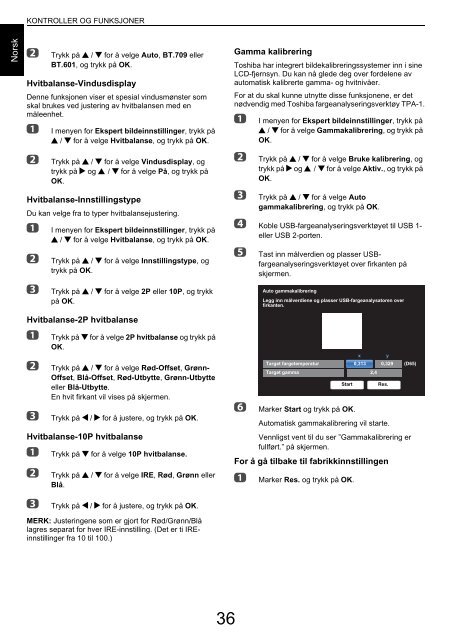BRUKERVEILEDNING - Toshiba-OM.net
BRUKERVEILEDNING - Toshiba-OM.net
BRUKERVEILEDNING - Toshiba-OM.net
You also want an ePaper? Increase the reach of your titles
YUMPU automatically turns print PDFs into web optimized ePapers that Google loves.
KONTROLLER OG FUNKSJONER<br />
Norsk<br />
b<br />
Trykk på B / b for å velge Auto, BT.709 eller<br />
BT.601, og trykk på OK.<br />
Hvitbalanse-Vindusdisplay<br />
Denne funksjonen viser et spesial vindusmønster som<br />
skal brukes ved justering av hvitbalansen med en<br />
måleenhet.<br />
a<br />
b<br />
I menyen for Ekspert bildeinnstillinger, trykk på<br />
B / b for å velge Hvitbalanse, og trykk på OK.<br />
Trykk på B / b for å velge Vindusdisplay, og<br />
trykk på c og B / b for å velge På, og trykk på<br />
OK.<br />
Hvitbalanse-Innstillingstype<br />
Du kan velge fra to typer hvitbalansejustering.<br />
a<br />
b<br />
c<br />
I menyen for Ekspert bildeinnstillinger, trykk på<br />
B / b for å velge Hvitbalanse, og trykk på OK.<br />
Trykk på B / b for å velge Innstillingstype, og<br />
trykk på OK.<br />
Trykk på B / b for å velge 2P eller 10P, og trykk<br />
på OK.<br />
Gamma kalibrering<br />
<strong>Toshiba</strong> har integrert bildekalibreringssystemer inn i sine<br />
LCD-fjernsyn. Du kan nå glede deg over fordelene av<br />
automatisk kalibrerte gamma- og hvitnivåer.<br />
For at du skal kunne utnytte disse funksjonene, er det<br />
nødvendig med <strong>Toshiba</strong> fargeanalyseringsverktøy TPA-1.<br />
a<br />
b<br />
c<br />
I menyen for Ekspert bildeinnstillinger, trykk på<br />
B / b for å velge Gammakalibrering, og trykk på<br />
OK.<br />
Trykk på B / b for å velge Bruke kalibrering, og<br />
trykk på c og B / b for å velge Aktiv., og trykk på<br />
OK.<br />
Trykk på B / b for å velge Auto<br />
gammakalibrering, og trykk på OK.<br />
d Koble USB-fargeanalyseringsverktøyet til USB 1-<br />
eller USB 2-porten.<br />
e<br />
Tast inn målverdien og plasser USBfargeanalyseringsverktøyet<br />
over firkanten på<br />
skjermen.<br />
Auto gammakalibrering<br />
Legg inn målverdiene og plasser USB-fargeanalysatoren over<br />
firkanten.<br />
Hvitbalanse-2P hvitbalanse<br />
a<br />
b<br />
c<br />
Trykk på b for å velge 2P hvitbalanse og trykk på<br />
OK.<br />
Trykk på B / b for å velge Rød-Offset, Grønn-<br />
Offset, Blå-Offset, Rød-Utbytte, Grønn-Utbytte<br />
eller Blå-Utbytte.<br />
En hvit firkant vil vises på skjermen.<br />
Trykk på C / c for å justere, og trykk på OK.<br />
Hvitbalanse-10P hvitbalanse<br />
a<br />
b<br />
Trykk på b for å velge 10P hvitbalanse.<br />
Trykk på B / b for å velge IRE, Rød, Grønn eller<br />
Blå.<br />
f<br />
Marker Start og trykk på OK.<br />
Automatisk gammakalibrering vil starte.<br />
Vennligst vent til du ser ”Gammakalibrering er<br />
fullført.” på skjermen.<br />
For å gå tilbake til fabrikkinnstillingen<br />
a<br />
Target fargetemperatur<br />
Target gamma<br />
Start<br />
Marker Res. og trykk på OK.<br />
x<br />
y<br />
0,313 0,329 (D65)<br />
2,4<br />
Res.<br />
c<br />
Trykk på C / c for å justere, og trykk på OK.<br />
MERK: Justeringene som er gjort for Rød/Grønn/Blå<br />
lagres separat for hver IRE-innstilling. (Det er ti IREinnstillinger<br />
fra 10 til 100.)<br />
36